发布时间:2022-06-27 09:57:33来源:JQDEMO.COM
Win11恢复分区怎么删除 删除和恢复分区的方法,恢复分区是系统自动创建的一个额外分区,用于存储恢复环境。当系统出现故障时,您可以选择恢复并修复故障。如果您不需要单击恢复,您可以删除它,否则建议保留它。今天,小编将为您带来win11删除和恢复分区的方法。让我们看看。
具体操作如下:
1.首先,按键盘上的【Win+X】组合键,或右键点击任务栏上的【Windows标志】,选择【运行】在打开的隐藏菜单项中;

2.操作窗口,输入cmd命令,按确定或返回可打开命令提示符;
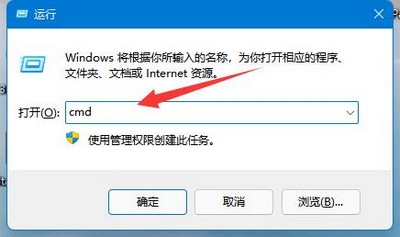
3.管理员命令提示符窗口,输入并执行diskpart命令;

4.然后输入listdisk命令,按回车,可以查看所有磁盘;

5.再次输入selectdisk编号,按回车,可以选择要编辑的磁盘;

6.选中后,输入【listvolume命令,按回车,可显示所有分区;
7.最后,输入selectvolume编号和deletevolumeoveoveride。
以上就是小编为您带来的win11删除恢复分区的方法,希望对您有所帮助,更多操作系统相关内容请继续关注jq下载站。

Win11微软商店打不开怎么办

win11开机桌面假死没反应怎么办

Win11照片查看器如何设置

Win11任务栏如何打开任务管理器

Win11右建没有刷新怎么办

怎么使用驱动人生8安装Win11系统

win11电脑怎么打开蓝牙 打开蓝牙方法介绍

win11如何关闭开机密码 关闭开机密码方法介绍

win11打开此电脑时白屏怎么回事 打开此电脑时白屏原因介绍

Win11天气预报怎么准确定位 天气预报准确定位方法介绍

win11系统散热怎么设置 系统散热设置方法介绍

win11软件如何卸载 卸载软件步骤一览

Win11重置失败如何解决 重置失败解决方法介绍

win11文件关联如何设置 文件关联设置方法介绍

win11玩游戏弹回桌面怎么回事 玩游戏弹回桌面原因介绍

win11如何查看电脑配置 查看电脑配置方法介绍

win11文件右键菜单卡死怎么办 文件右键菜单卡死解决方法

win11怎么将下载的软件放到桌面 将下载的软件放到桌面方法

win11安全中心怎么不见了 安全中心不见了原因介绍

win11文件后缀名如何修改 文件后缀名修改方法介绍

蛇蛇升级跑
65MB | 休闲益智

熊出没的五夜后宫吉吉国王黑化
58MB | 动作格斗

无限实验室
410.39MB | 角色扮演

枯萎幸存者
37.06MB | 动作格斗

街头烧烤大亨
193.69MB | 挂机养成

史莱姆自走棋
82MB | 模拟塔防

Project X幸存者
167.86MB | 枪战射击

逃出这扇门
82MB | 动作格斗

北境之地内置作弊菜单
1044.86MB | 模拟塔防

未来人在都市
12MB | 休闲益智

攀登竞速挑战
57MB | 休闲益智

僵尸启示录汉化版
未知 | 枪战射击

少年西游记手游
1.36G | 卡牌对战

塞尔之光手游
1.06G | 动作格斗

警车漂移模拟内购版
未知 | 体育竞技

王国之战修改器版
未知 | 模拟塔防

2023-04-11
微博怎么开启公益赞赏 开启公益赞赏方法分享
爱奇艺极速版怎么更改登录密码 更改登录密码方法介绍
百度网盘首页故事怎么关闭 首页故事关闭方法介绍
口袋记账怎么添加周期账 添加周期账方法介绍
凯叔讲故事如何更改音频播放模式 更改音频播放模式方法介绍
酷狗音乐概念版怎么一起听 概念版一起听点歌教程一览
超星学习通个人下载资料如何清除 个人下载资料清楚方法
UC浏览器返回首页时获取新资讯怎么设置 返回首页时获取新资讯方法
Taptap个人封面在哪更换 个人封面更换方法介绍